고급 인쇄 방법으로 스팟 UV 코팅을 활용하면 평범한 인쇄물을 시각적으로 매혹적인 제품으로 효과적으로 전환할 수 있습니다. 이 혁신적인 접근 방식은 개인이 물리적으로 상호 작용할 수 있는 질감의 표면을 추가할 뿐만 아니라 맞춤형 문구류를 취급하는 사람들에게 깊은 인상을 남깁니다.
스팟 UV 인쇄를 통해 디자인의 외관을 개선하려면 기존 인쇄 방식에 비해 추가적인 노력이 필요하지만 프로세스는 그리 복잡하지 않습니다. 스팟 UV 마감을 통합하여 시각적 요소에 매혹적인 광택과 세련미를 부여하는 방법을 시연해 보겠습니다.
스팟 UV 인쇄란?

이미지 출처: Spog Print/ Behance
광택 UV, 광택 바니시 또는 광택 스팟이라고도 하는 스팟 UV는 인쇄 표면의 특정 영역에 투명 UV 바니시를 얇게 도포하는 특수 인쇄 방식입니다. 이 기술을 사용하면 기본 디자인이나 카드 용지가 잘 보이면서 선택한 스팟에 매력적인 광택을 더할 수 있습니다. 그 결과 시각적으로 매력적이며 인쇄물의 전체적인 외관이 향상됩니다.
플랫 스팟 UV와 융기 스팟 UV는 릴리프 레벨이 다르기 때문에 다양한 촉감을 제공합니다. 플랫 스팟 UV는 디자인 표면이 균일하게 유지되므로 치수를 감지하지 않고 바니시의 질감만 느낄 수 있습니다. 반면에 융기된 스팟 UV는 상호 작용 시 향상된 촉감을 제공하는 보다 뚜렷하고 입체적인 요소로 나타납니다. 이 두 가지 마감은 모두 외관이 투명하기 때문에 인쇄물의 색상이나 시각적 매력을 변경하지 않습니다.
인쇄물에 스팟 UV를 적용하면 광택 마감 처리가 되어 시각적 매력과 입체감이 향상됩니다. 이 기술은 인쇄된 디자인 내 텍스트의 가독성을 손상시키지 않습니다.
언제 스팟 UV를 사용해야 하나요?
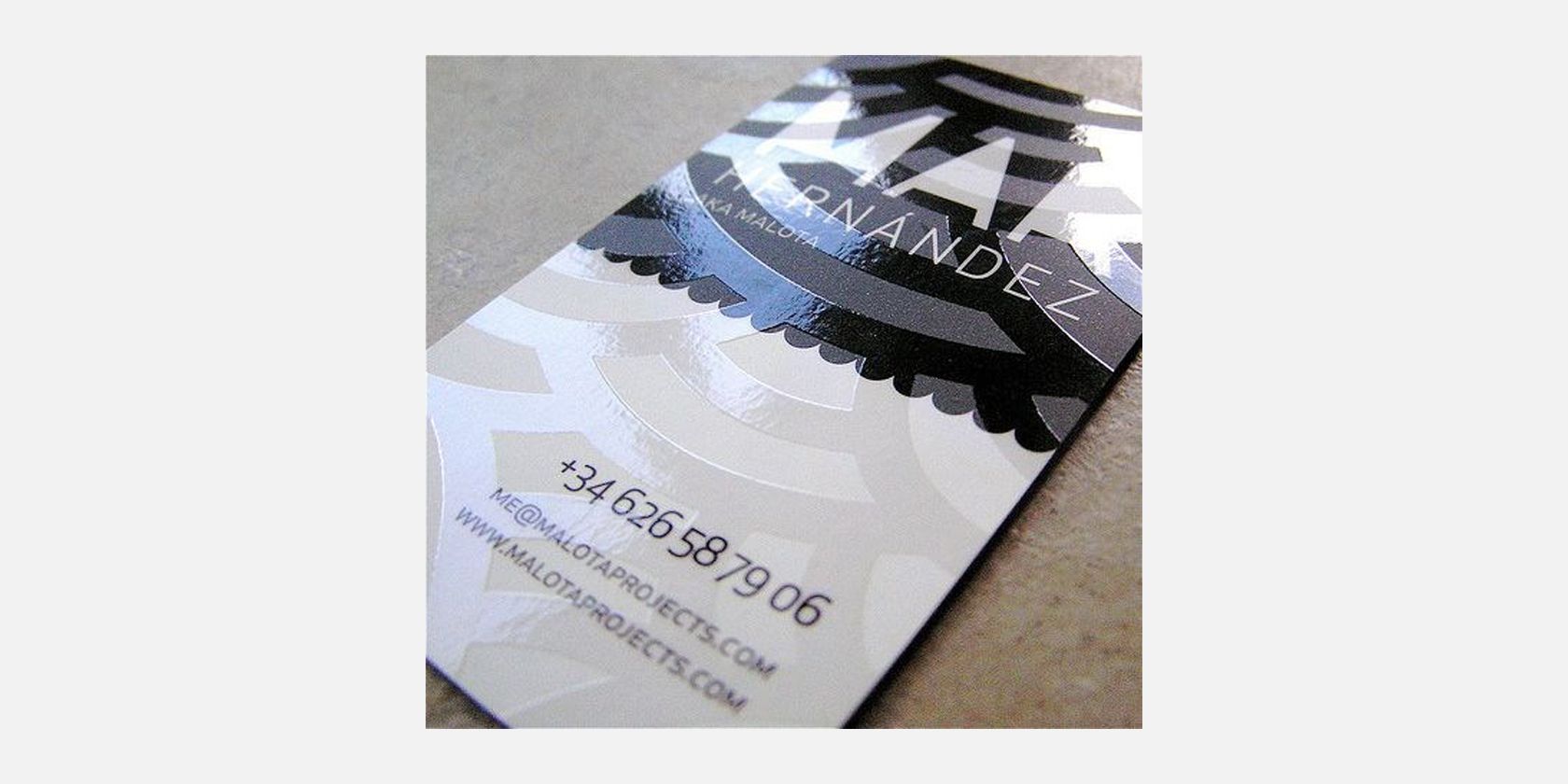
이미지 크레딧: Instantprint
인쇄된 문구류에 스팟 광택을 사용하면 고급스러운 분위기를 연출할 수 있으며 표준 용지가 아닌 카드지에 최적으로 적용될 수 있습니다. 무광택 또는 은은한 광택이 있는 용지에 스팟 광택을 적용하면 외관이 더욱 돋보입니다.
스팟 UV는 고품질 카드 용지에 로고 및 텍스트와 같은 시각적 요소를 효과적으로 강조할 수 있기 때문에 명함, 인사말 카드, 스티커, 책 표지, 브로셔, 포장 및 초대장 등 다양한 용도에 일반적으로 활용됩니다. UV 코팅을 통한 광택 마감은 원래의 모양과 윤곽을 유지하면서 디자인의 외관을 강조합니다.
디자인의 시각적 측면과 무관하게 장식 요소로 스팟 UV를 적용하면 촉감을 향상시키고 전체적인 프레젠테이션에 또 다른 우아함을 더할 수 있습니다. 그러나 UV 광택은 최소한의 사용으로 그 효과가 증폭되므로 사용 시 절제하는 것이 중요합니다.
스팟 UV 문서를 설정하는 데 사용할 수 있는 소프트웨어는 무엇입니까?
고급 영어 버전: UV 광택 문서를 만들 때는 문서 및 인쇄 디자인 목적에 맞게 특별히 맞춤화된 강력한 기능 세트를 제공하는 Adobe InDesign, Affinity Publisher 또는 QuarkXPress와 같은 소프트웨어를 사용하는 것이 일반적입니다.
또는 Adobe Illustrator 또는 Adobe Photoshop을 사용하여 스팟 UV 문서를 제작하여 원하는 결과를 얻을 수 있습니다. 이러한 소프트웨어 애플리케이션은 주로 문서 레이아웃 디자인 이외의 용도로 사용되었지만, 포괄적인 기능 세트를 통해 선택 영역에 스팟 UV 코팅을 사용하여 이러한 출판물을 효과적으로 제작할 수 있습니다.
Affinity Serif는 Adobe의 다양한 제품에 대한 강력한 도전을 제공하며, 사용자는 자외선 광택 디자인 문서를 제작할 때 Affinity Publisher 또는 Affinity Designer를 사용할 수 있습니다. Affinity 버전 1의 기능은 그대로 유지되지만, Affinity 버전 2 이상과 같은 후속 버전을 선택하는 사용자는 더 다양한 기능과 선택권을 누릴 수 있다는 점에 주목할 필요가 있습니다.
벡터 그래픽 편집에서 Adobe의 주요 경쟁 프로그램은 스팟 UV 인쇄도 지원하는 CorelDRAW입니다. 이들 프로그램 중 무료 프로그램은 없지만 구매하기 전에 기능을 테스트할 수 있는 평가판 기간을 제공합니다.
포토피아는 포토샵을 대체할 수 있는 비용 효율적인 옵션으로 매력적이지만 별색 재현을 정확하게 표현하는 데 필요한 고급 기능을 제공하는 데는 부족합니다. 마찬가지로 다른 많은 인기 있는 Adobe 대체 프로그램에도 이 기능이 없습니다. 또한 Canva는 손쉬운 디자인 인쇄 옵션을 제공하지만 인쇄 서비스는 레퍼토리 내에서 UV 광택 마감을 지원하지 않습니다.
별색 UV 인쇄를 위해 인쇄 문서를 설정하는 방법
별색 UV 인쇄 프로젝트를 제작하기 위한 맞춤형 지침을 얻으려면 대부분의 인쇄 시설과 온라인 마켓플레이스에서 서로 약간씩 다를 수 있는 맞춤형 요구 사항을 제공합니다. UV 코팅용 파일을 준비하는 데 필요한 필수 단계는 다음과 같습니다:
1단계: 인쇄 문서 설정
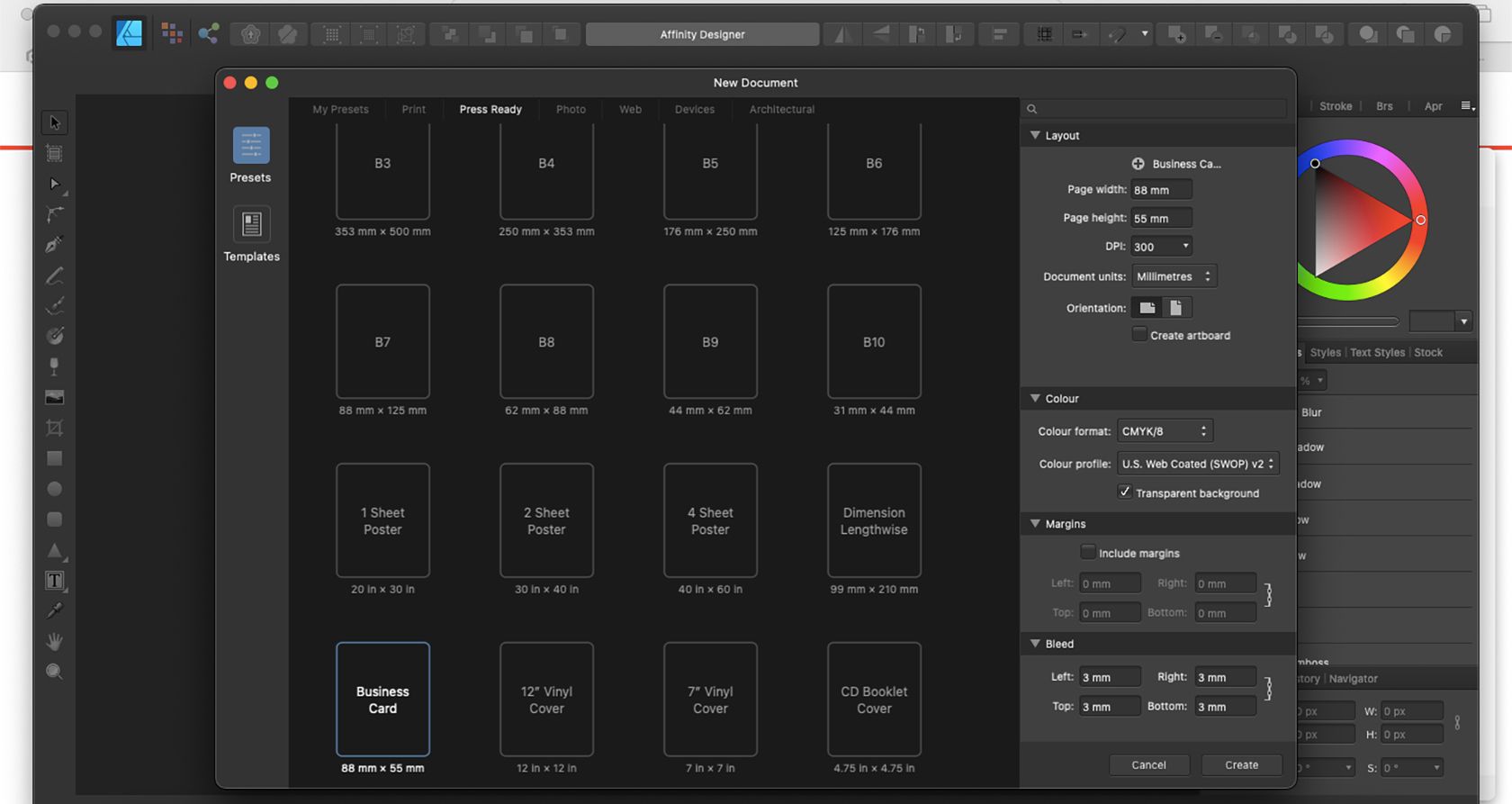
Adobe 프로그램 및 Affinity를 비롯한 다양한 소프트웨어 플랫폼에서 문서를 구성하는 프로세스는 사용되는 특정 애플리케이션에 관계없이 일관성을 유지합니다.
최적의 품질과 정확성을 보장하려면 문서를 인쇄할 때 CMYK 색상 프로파일을 사용하는 것이 좋습니다. 기본 설정은 CMYK 코팅 FOGRA 39이지만 필요한 경우 표준 CMYK 프로파일도 사용할 수 있습니다.
모든 유형의 문서를 생성할 때는 초기 설정 과정에서 모든 면에 3mm 테두리를 포함해야 합니다. 또한 인쇄 디자인에 대한 최적의 결과를 보장하기 위해 300 DPI(인치당 도트 수) 또는 가능한 최고 품질의 해상도를 우선적으로 선택해야 합니다.
2단계: 인쇄 디자인 만들기 및 저장
디자인 컨셉을 개발할 때는 색 구성표, 타이포그래피 등 다양한 요소를 고려하여 명함, 전단지 또는 인사말 카드의 매력적인 레이아웃을 만드세요. 프로젝트의 전체적인 모양을 설정한 후 원하는 스팟 UV 하이라이트를 통합하는 작업을 진행합니다. 최적의 인쇄 품질을 위해 작업을 PDF 형식으로 저장합니다.
Adobe InDesign
InDesign 문서의 무결성을 유지하고 PDF로 저장하기 전에 콘텐츠가 손실되거나 분리되는 것을 방지하려면 먼저 적절한 포장 기술을 사용하여 응집력 있는 단위로 함께 묶는 것이 좋습니다.
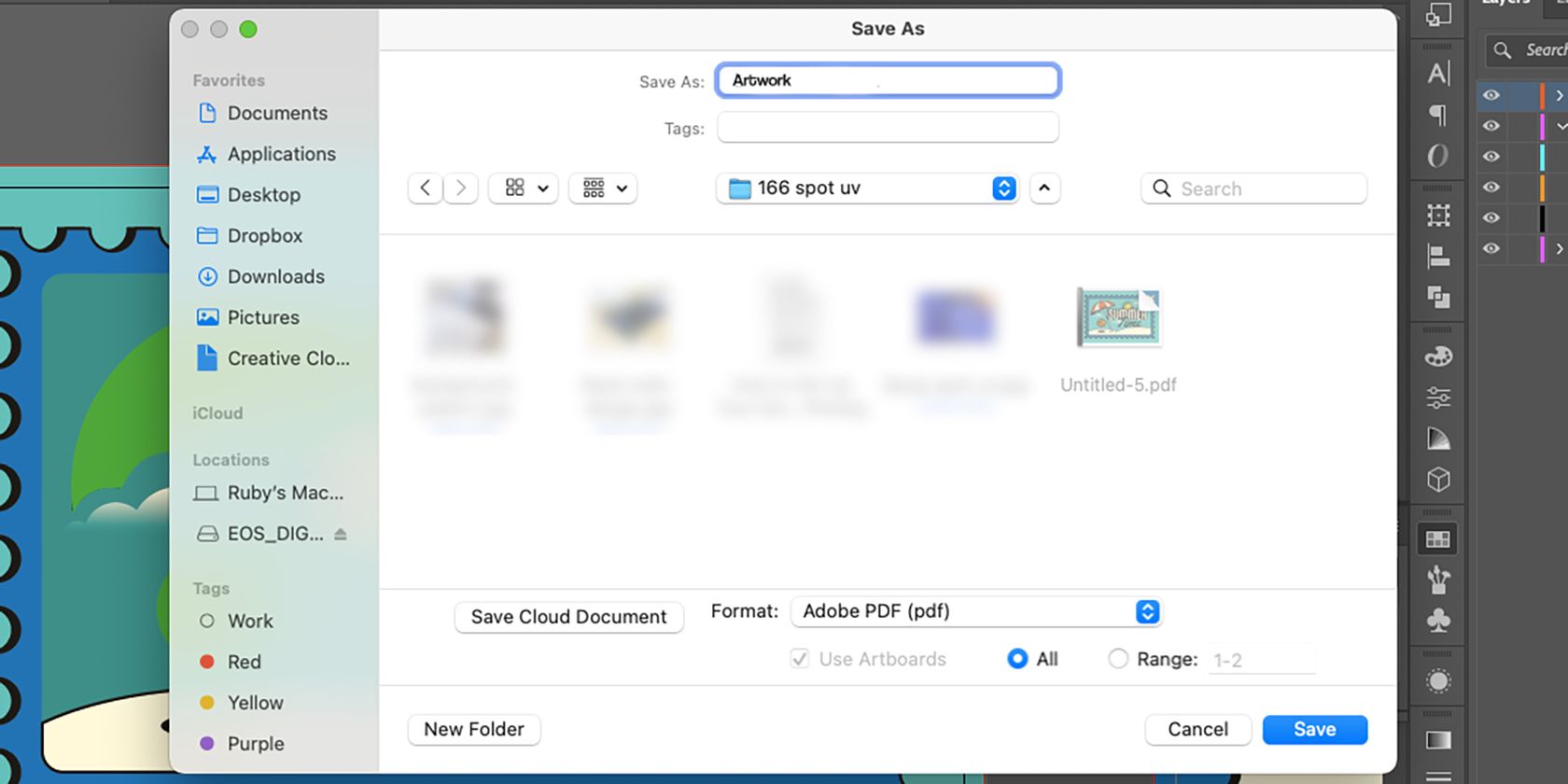
문서를 고품질 또는 인쇄에 적합한 PDF 형식으로 변환하려면 “파일”로 이동한 다음 “다른 이름으로 저장”을 선택합니다. 거기에서 “형식”에서 출력 옵션으로 “PDF”를 선택합니다. “대화형 PDF”를 선택하지 않는 것이 중요합니다. 대신 제목에 “작품”을 포함하여 저장된 파일의 적절한 이름을 지정하고 “저장”을 클릭합니다.
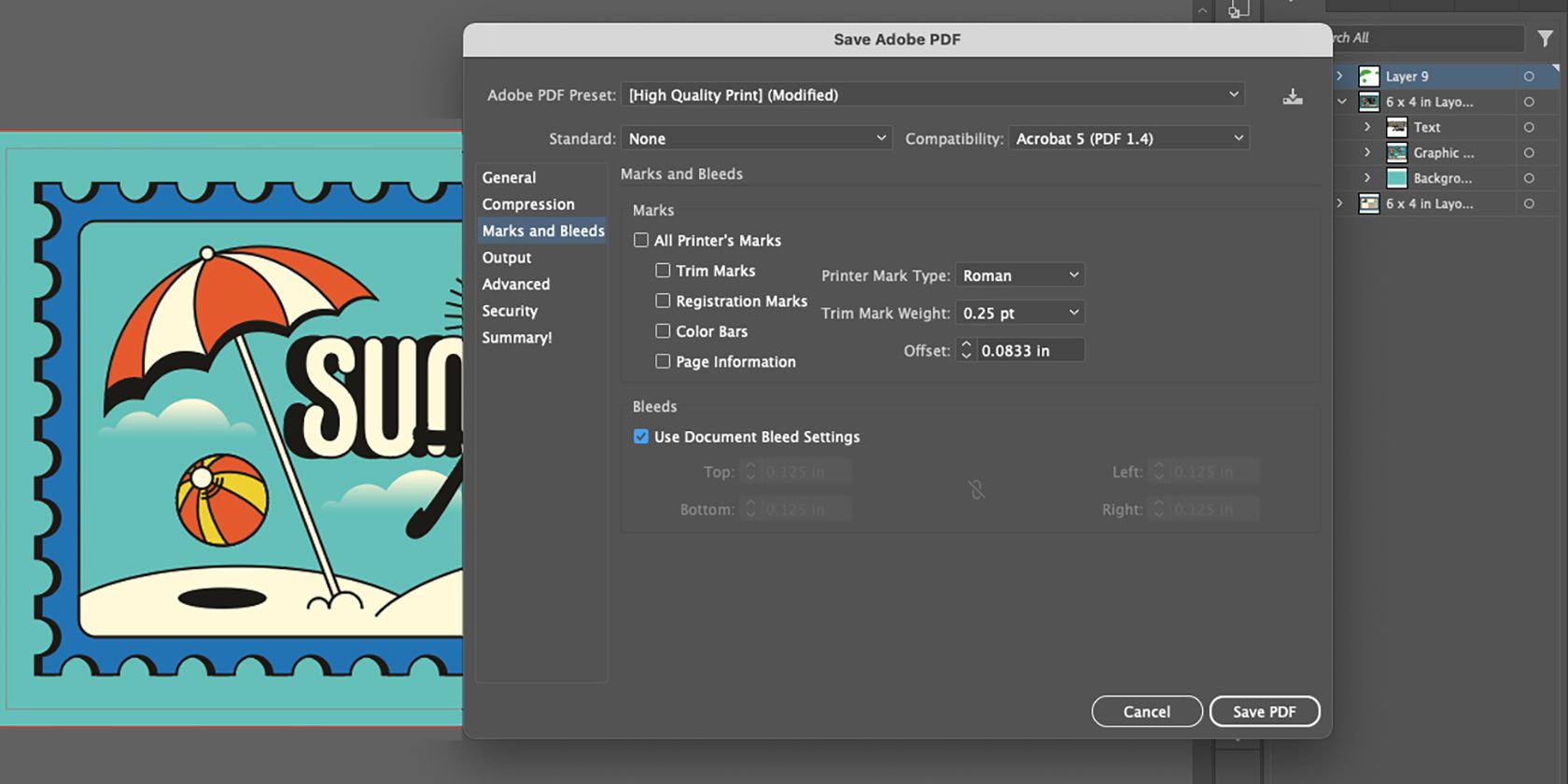
문서 설정에서 PDF를 저장할 때 이 옵션을 선택하여 고품질인지 확인하세요. 그런 다음 “마크 및 여백” 섹션으로 이동하여 “문서 여백 설정 사용”이 활성화되어 있는지 확인합니다. 그런 다음 아트보드로 돌아가기 전에 “PDF 저장”을 선택합니다.
Affinity Designer
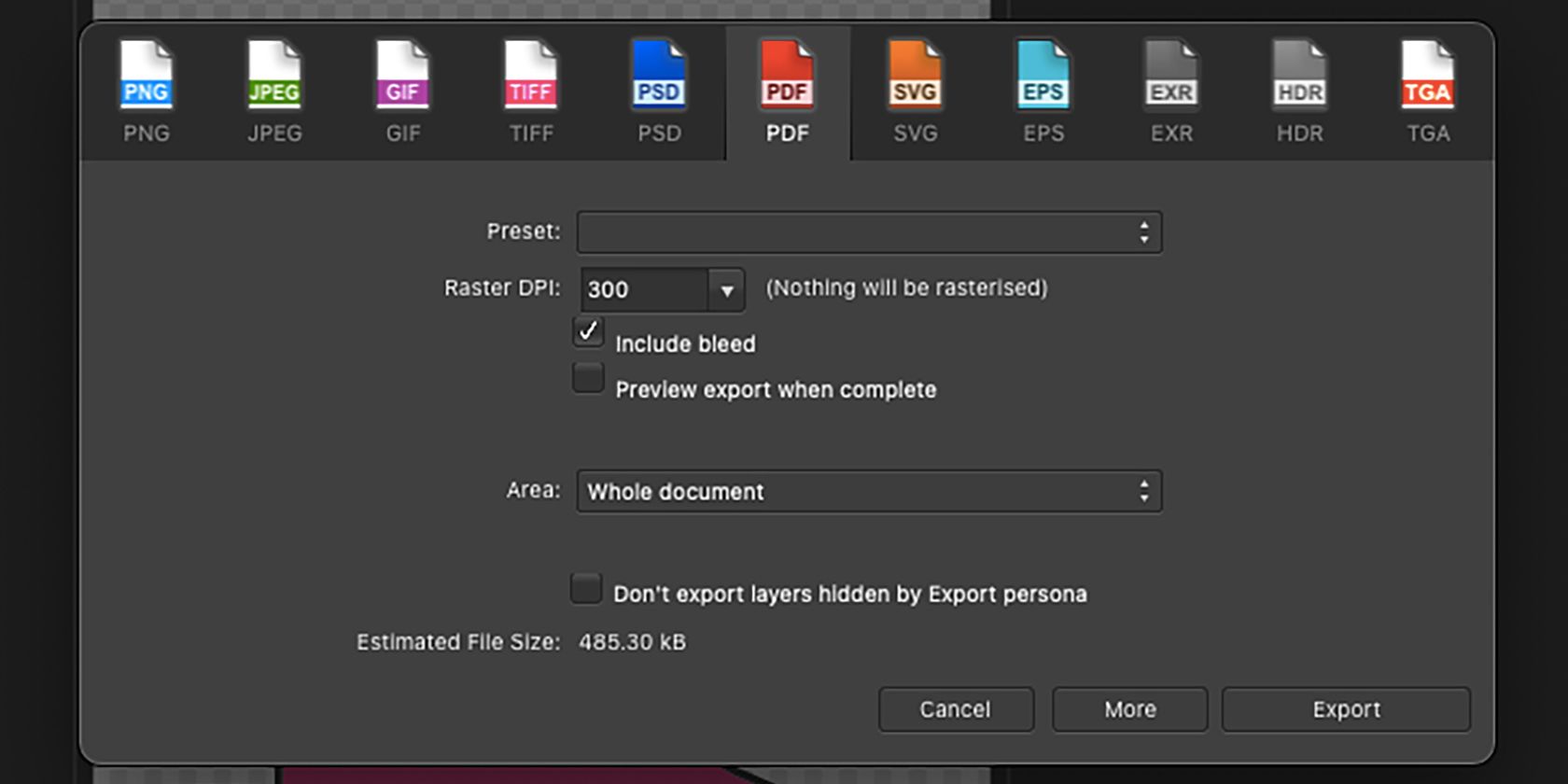
‘파일’ 메뉴에서 ‘PDF(인쇄용)’ 또는 ‘PDF(프레스 준비)’를 선택하여 PDF 파일을 내보내세요. 해상도가 인치당 300도트로 설정되어 있는지 확인하고 필요한 블리드를 포함해야 합니다. 내보내기 프로세스가 완료되면 아트보드로 돌아갈 수 있습니다.
2단계: 스팟 UV 색상 견본 추가
프린터가 스팟 광택 코팅을 정확하게 적용하려면 인쇄기가 이 효과를 적용할 정확한 영역을 인식하고 찾을 수 있도록 아트웍에 고유한 스팟 UV 색상 코드가 포함되어 있어야 합니다.
프린터는 일반적으로 스팟 바니시 색상으로 모든 색조를 선택할 수 있습니다. 그러나 일부 프린터는 100% 마젠타, 100% 검정 또는 눈길을 끄는 주황색과 같은 특정 색조를 요구할 수 있습니다.기본 설정이 지정되지 않은 경우 전체 디자인의 배경에서 눈에 띄는 대담하고 독특한 톤을 선택하는 것이 좋습니다.
Adobe InDesign
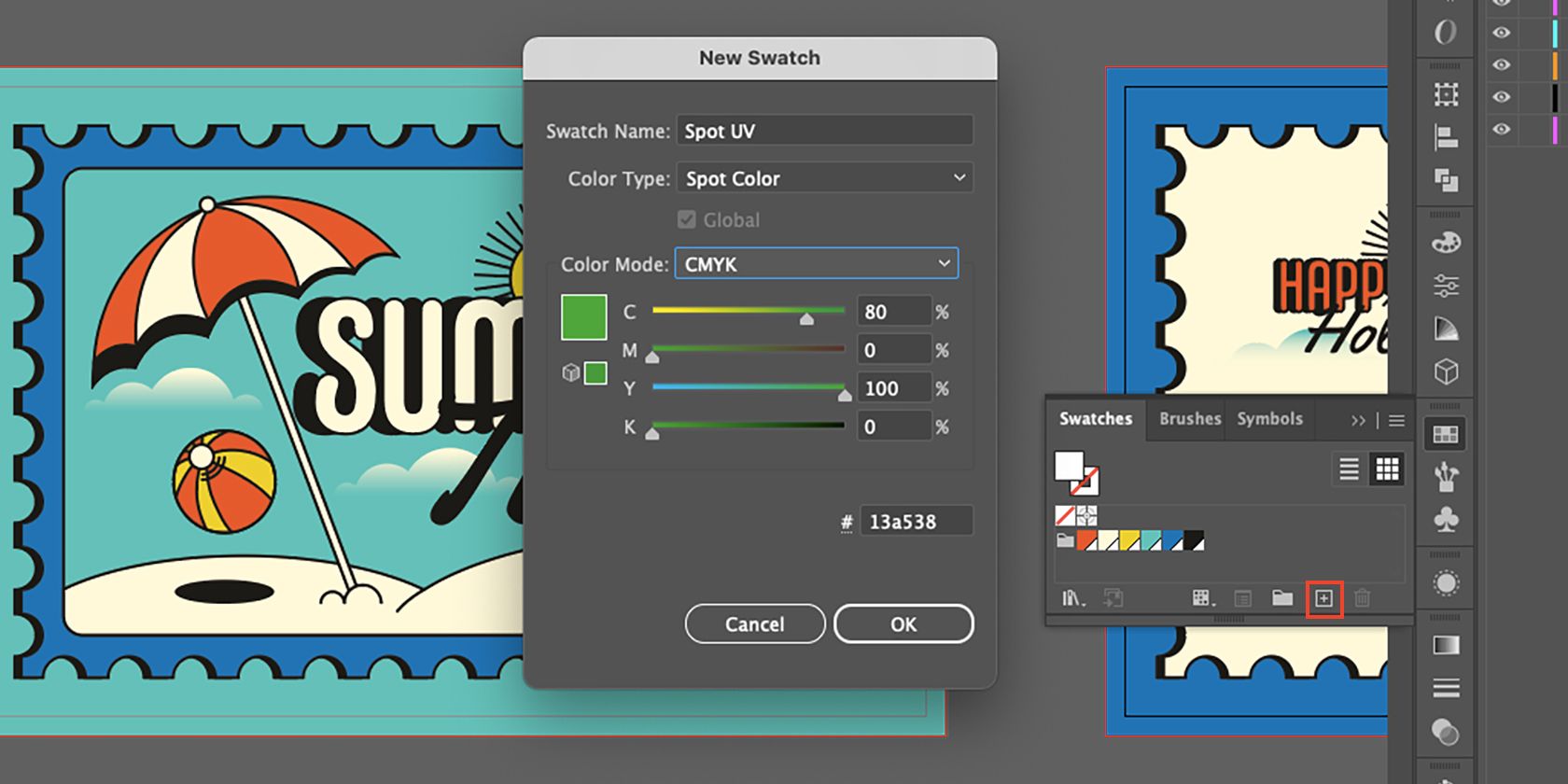
디자인 팔레트에 추가 색조를 도입하려면 “창” 드롭다운 옵션을 통해 “견본” 메뉴로 이동합니다. 이 하위 메뉴에 액세스한 후 그 안에 있는 “새 견본” 버튼을 클릭합니다. 그런 다음 첫 번째 드롭다운 목록에 있는 해당 라디오 버튼을 선택하여 선택 항목에 별색을 할당할지 지정합니다. 지정된 텍스트 필드에 사용자 지정 색조의 원하는 이름(예: ““Spot UV”)을 입력합니다. 마지막으로, 사용 가능한 색상 옵션 중에서 창의적인 비전에 가장 잘 맞는 특정 색조 또는 톤을 선택한 다음 “확인”을 눌러 프로세스를 완료합니다.
Affinity Designer
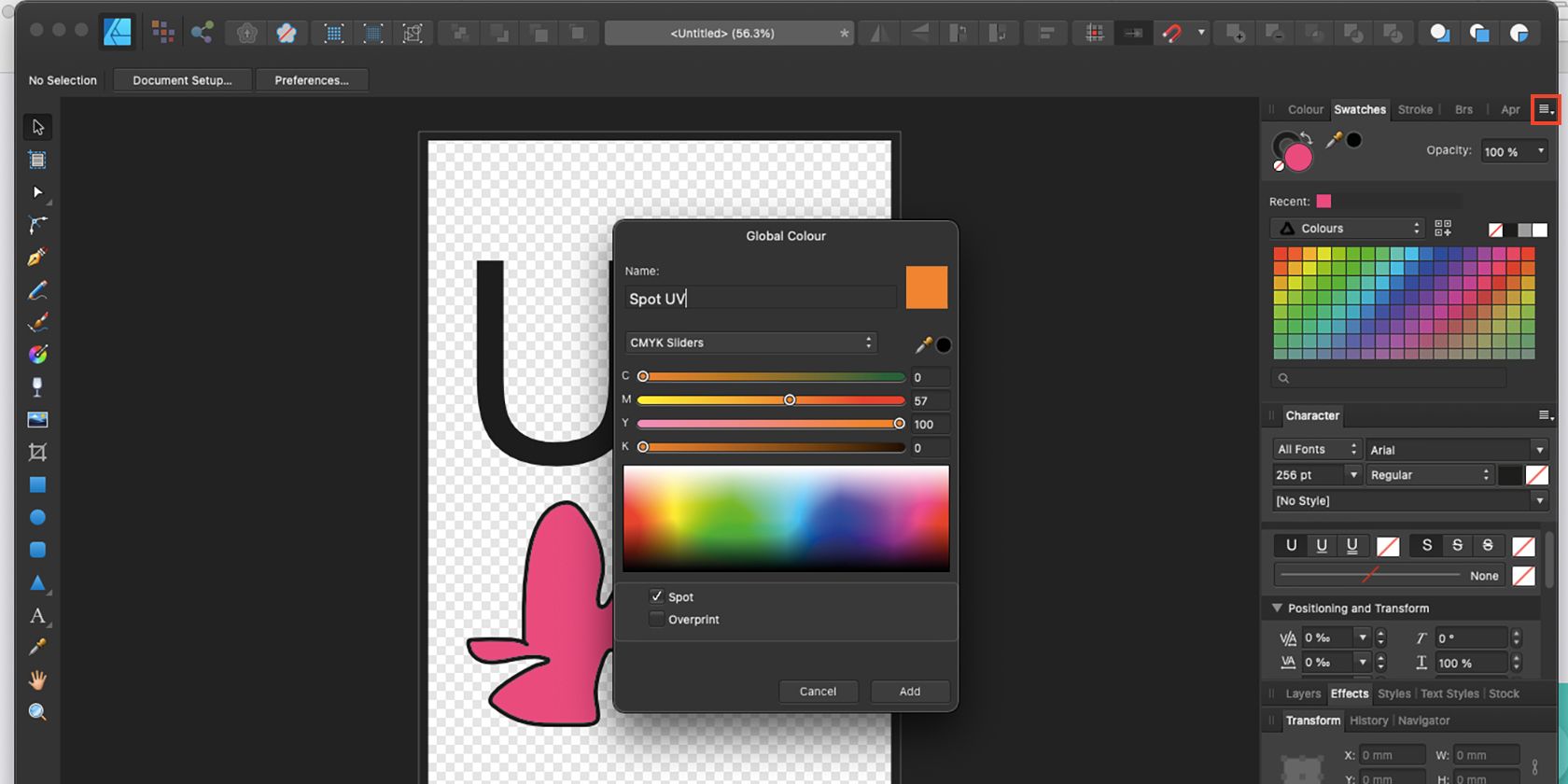
견본 메뉴에 액세스하려면 “보기” > “스튜디오” > “견본”으로 이동하세요. “견본” 패널을 열면 “패널 기본 설정”을 선택하여 패널의 기본 설정을 조정할 수 있습니다. 여기에서 향상된 기능을 위해 전역 색상을 추가하는 옵션을 선택합니다.
CMYK 슬라이더를 사용하여 스팟 UV 인쇄를 위해 선택한 색상의 이름을 지정합니다. 그라데이션 상자 아래에서 ‘스팟’을 선택한 다음 ‘추가’를 선택합니다.
3단계: 스팟 UV 디자인 추가
스팟 UV 코팅은 단어나 로고와 같은 시각적 디자인 내의 특정 요소를 강조하여 더욱 눈에 띄고 시각적으로 매력적인 효과를 만드는 데 사용할 수 있는 다용도 기술입니다. 또는 스팟 UV는 촉감이 있는 마감 처리로 전체 프레젠테이션에 깊이와 질감을 더하는 독립적인 장식 기능으로도 사용할 수 있습니다.
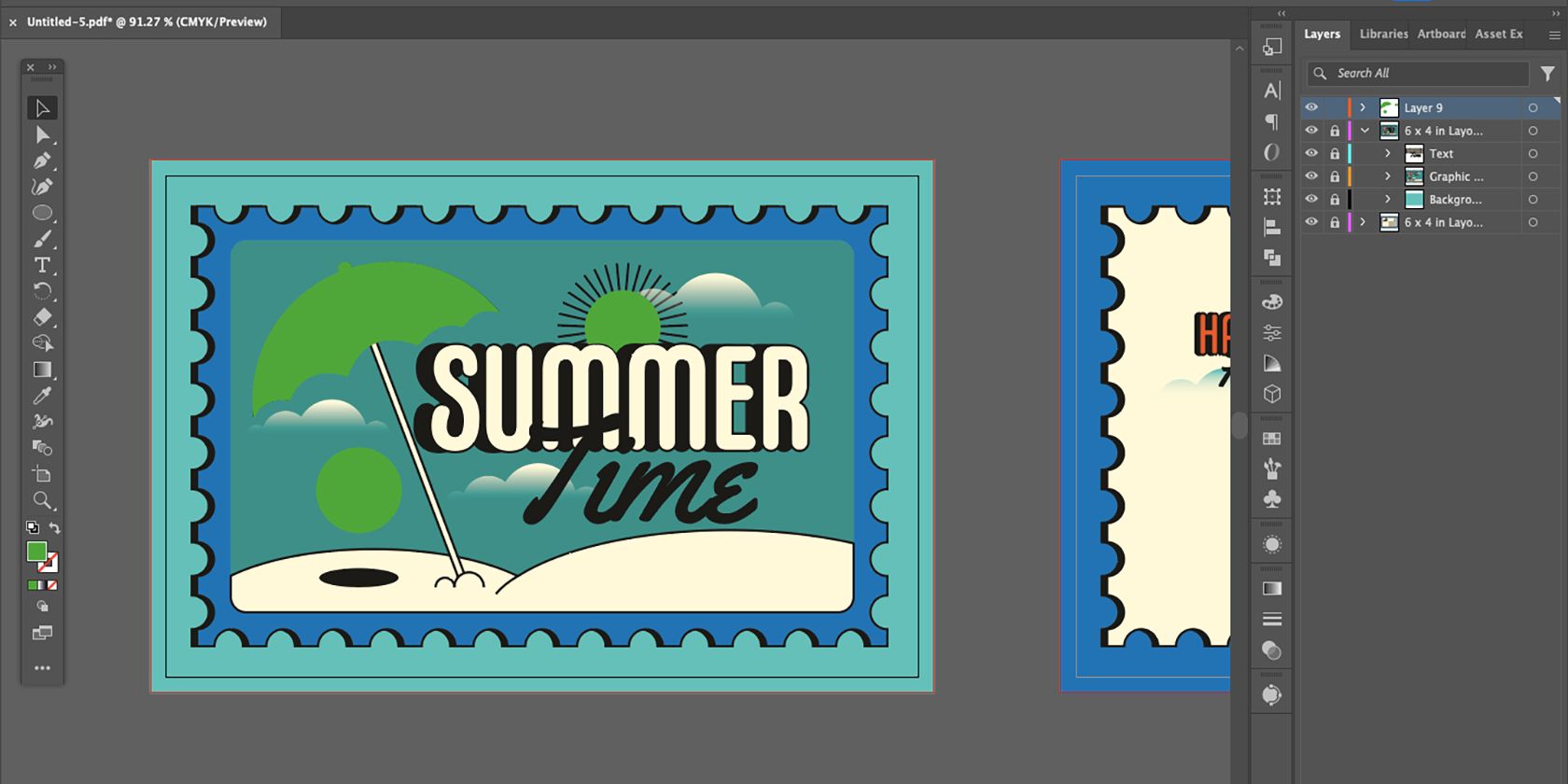
특정 디자인 특징에 스팟 UV 코팅을 적용하려면 원하는 요소를 복제하여 새 레이어를 만든 다음 적절한 스팟 UV 색상 견본을 사용하여 해당 색상을 수정할 수 있습니다.
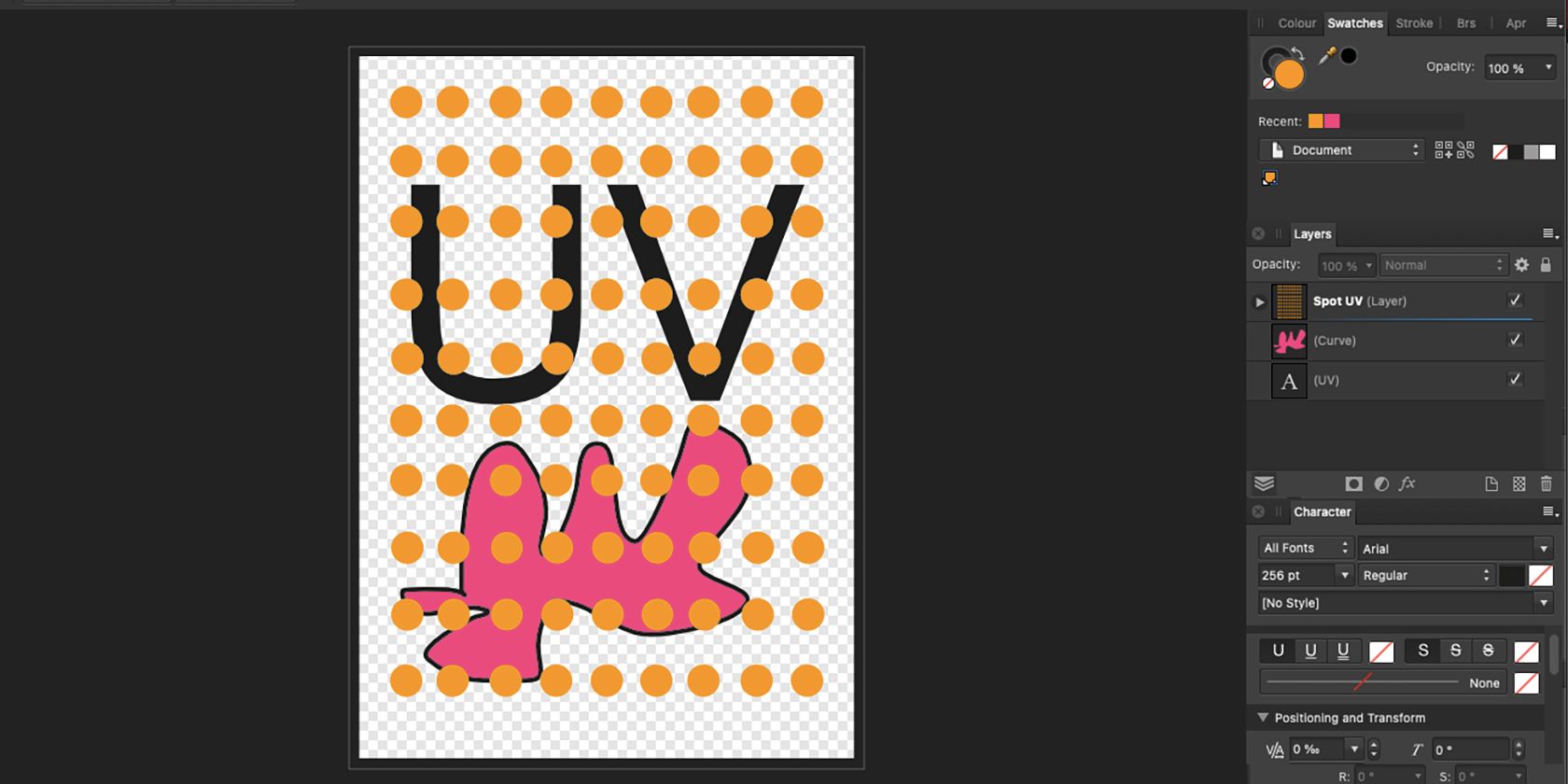
기존 작품 위에 장식용으로 UV 광택을 적용하는 경우 원본 작품 위에 별도의 레이어를 설정하는 것이 좋습니다. 선택한 UV 별색의 특정 음영을 활용하여 기본 이미지를 보완하는 시각적으로 매력적이고 응집력 있는 패턴 또는 모티브를 신중하게 제작합니다. UV 광택 적용의 최종 결과물은 반투명 효과를 생성하여 광택 마감을 통해 기본 아트웍이 계속 보이도록 한다는 점을 명심하는 것이 중요합니다.
스팟 바니시 효과를 적용할 때는 이 효과를 “스팟 UV”로 지정된 특정 레이어에만 적용하도록 제한하는 것이 중요합니다. 이 명명 규칙은 디자인 프로세스에서 명확성과 정확성을 보장합니다.
4단계: 문서를 PDF로 저장
이전에 일러스트를 저장할 때와 동일한 기본 설정을 적용한 상태에서 완성된 작업이 인쇄에 적합한 전문적이고 세련된 별도의 PDF 형식으로 저장되었는지 확인합니다.
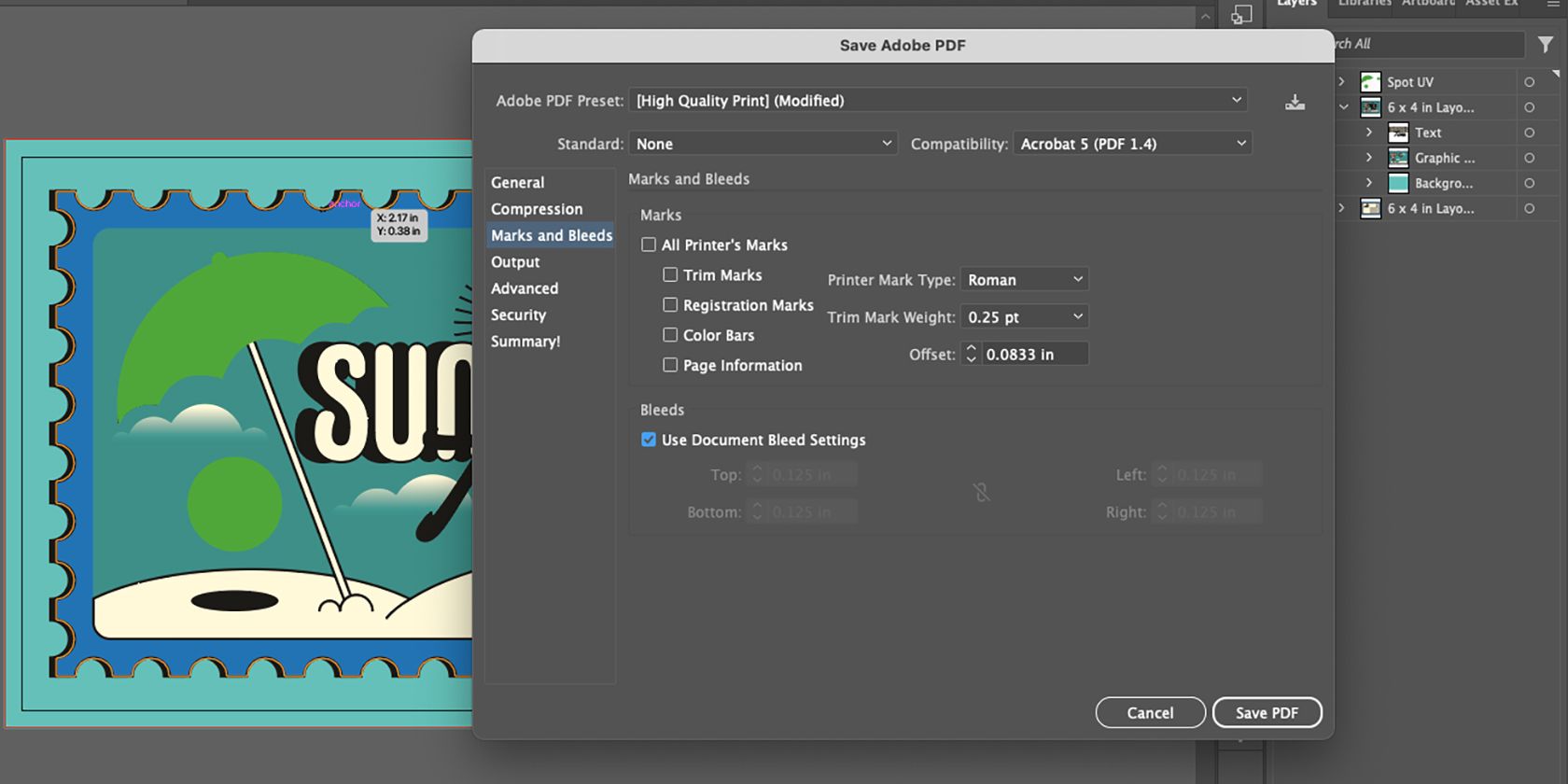
3mm의 여백이 있는 빈 문서를 설정할 때는 해당 값을 재정의하거나 대체 값을 도입하는 대신 해당 특정 값을 활용해야 합니다.
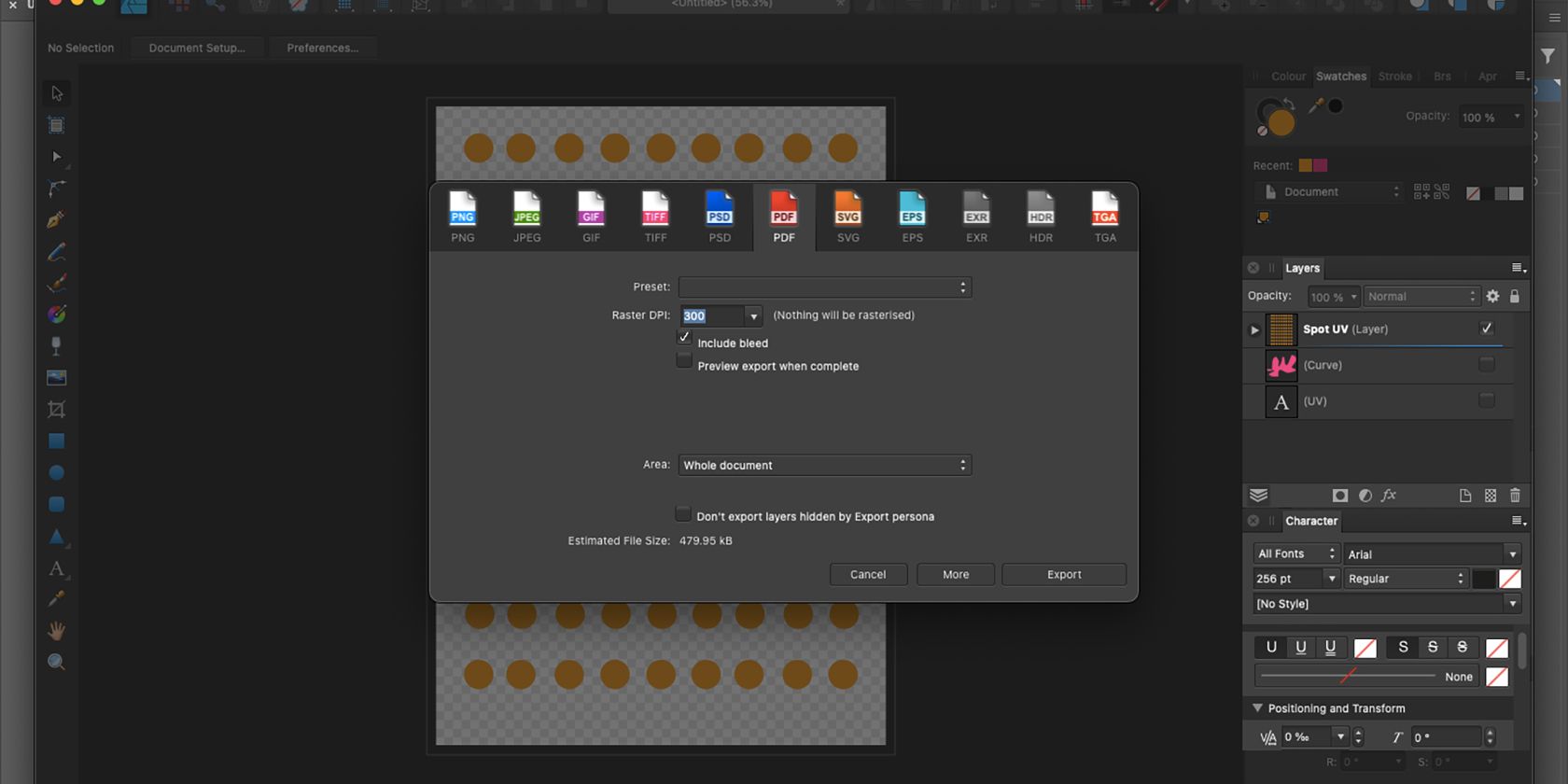
스팟 UV 레이어를 현재 상태로 유지하려면 레이어의 보이는 부분만 포함하는 별도의 PDF를 만들어야 합니다. 문서 내의 다른 모든 레이어를 숨긴 다음 동일한 인쇄 설정을 사용하여 스팟 UV 레이어를 저장하면 이 작업을 수행할 수 있습니다. 결과 파일의 이름은 쉽게 식별할 수 있도록 “Spot\_UV”로 지정됩니다.
출력물은 디자인의 각기 다른 측면을 충족하는 세 개의 개별 PDF 파일로 구성됩니다. “아트웍”이라는 제목의 첫 번째 파일에는 시각적 레이아웃 전체가 포함됩니다. 아트웍뿐만 아니라 추가 스팟 UV 레이어도 포함된 “스팟 UV 포함 아트웍”이라는 제목의 두 번째 PDF도 사용할 수 있습니다. 마지막으로 스팟 UV 레이어만 포함된 “Spot UV”라는 또 다른 PDF 문서가 있습니다.
세 가지 PDF 대안을 제공하면 모든 프린터와의 호환성이 보장되므로 다양한 인쇄 시설이나 소매업체에서 제공하는 다양한 사양을 유연하게 충족할 수 있습니다. 스팟 UV 인쇄 구성의 기본을 이해하면 사용자가 다양한 요구와 선호도를 충족할 수 있습니다.
디자인에 광택을 더하세요
스팟 UV, 스팟 글로스 또는 스팟 바니시를 활용하는 것은 인쇄물의 치수를 향상시키는 효과적인 방법입니다. 이 기법은 특히 프로젝트의 전체적인 시각적 구성을 보완할 때 화려하고 세련된 느낌을 주는 광택 마감을 생성합니다.
스팟 UV 인쇄의 기본 구성을 이해하면 이 서비스를 제공하는 다양한 인쇄 시설이나 소매점에서 제작을 위해 디자인을 제출하는 데 드는 시간과 번거로움을 크게 줄일 수 있습니다.